在IIS中配置請求限制和連接超時
要限制客戶端請求的大小,可在web.config 中修改

當你在運行一個基於IIS(Internet Information Services)的Web 應用時,合理配置請求限制和連接超時是非常關鍵的。這些設置不僅影響網站的性能,還直接關係到服務器的穩定性和安全性。

下面是一些常見但非常實用的配置建議,幫助你更好地控制IIS 中的請求處理行為。
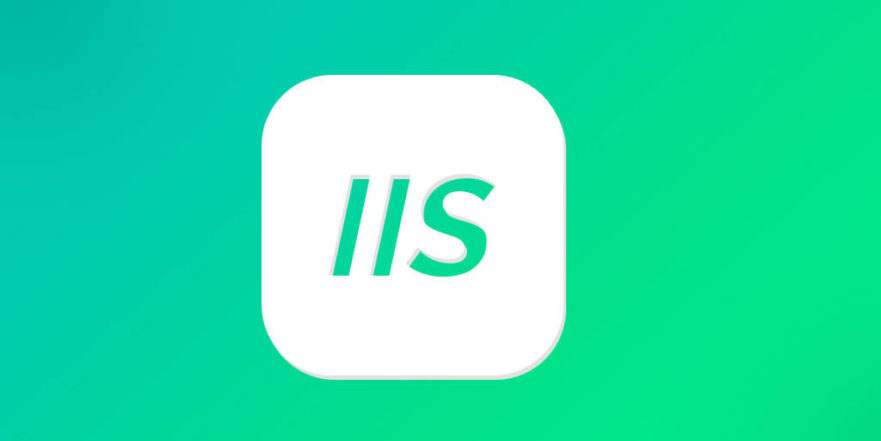
如何限制客戶端請求的大小?
IIS 默認允許的請求體大小是有限的,通常為30MB 左右。如果你的應用需要上傳大文件或接收大量POST 數據,就需要手動調整這個限制。
修改方法如下:
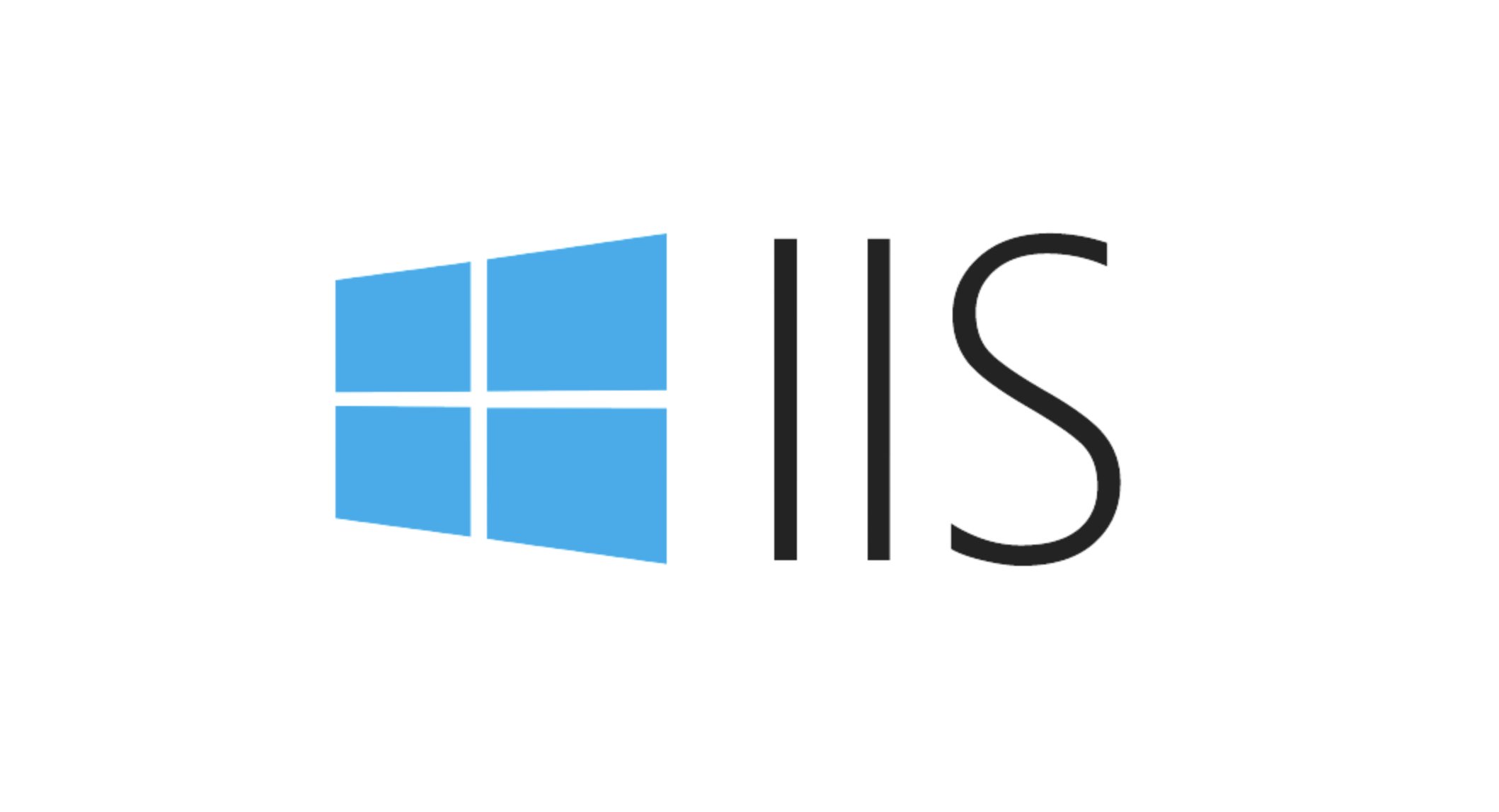
- 打開
web.config文件; - 在
<system.webserver></system.webserver>節點下添加或修改<requestlimits></requestlimits>配置項;
例如:
<system.webServer>
<security>
<requestFiltering>
<requestLimits maxAllowedContentLength="104857600" />
</requestFiltering>
</security>
</system.webServer>這裡的maxAllowedContentLength是以字節為單位的,上面的例子設置為100MB。需要注意的是,如果同時使用了ASP.NET 的httpRuntime設置,還要同步修改其maxRequestLength參數,否則可能會出現404 或其他奇怪的錯誤。
怎樣設置連接超時時間更合理?
IIS 的連接超時是指客戶端與服務器建立連接後,服務器等待客戶端發送數據的最大時間。默認情況下這個值是120 秒,但在某些場景下可能不夠或太長。
要調整連接超時:
- 打開IIS 管理器;
- 選擇你的站點,雙擊“高級設置”;
- 找到“連接超時(秒)”並修改為你期望的值。
或者通過命令行方式使用appcmd.exe修改:
%systemroot%\system32\inetsrv\appcmd.exe set config -section:system.applicationHost/sites /siteDefaults.connectionTimeout:"00:01:30"
這條命令將默認連接超時設為90 秒。如果你的服務面對的是API 請求,可以適當縮短這個值,比如設為30 秒,防止長時間掛起浪費資源。
請求隊列滿了怎麼辦?如何調高並發請求上限?
當IIS 接收到的請求數超過它能處理的能力時,多餘的請求會被放入隊列中等待。但如果隊列滿了,默認會返回503 錯誤。
可以通過以下方式優化:
-
增加請求隊列長度:修改註冊表中的
MaxClientConn和QueueLength; - 優化應用程序性能:減少單個請求的處理時間,避免阻塞線程;
- 啟用負載均衡:多個服務器分擔壓力,從根本上緩解排隊問題;
注意:修改系統級參數前最好先做測試,避免對生產環境造成意外影響。
小結一下
設置好請求限制和連接超時,不僅能提升服務器的響應效率,還能增強系統的健壯性。關鍵是根據實際業務需求來調整參數,而不是盲目照搬默認值。
基本上就這些。
以上是在IIS中配置請求限制和連接超時的詳細內容。更多資訊請關注PHP中文網其他相關文章!

熱AI工具

Undress AI Tool
免費脫衣圖片

Undresser.AI Undress
人工智慧驅動的應用程序,用於創建逼真的裸體照片

AI Clothes Remover
用於從照片中去除衣服的線上人工智慧工具。

Clothoff.io
AI脫衣器

Video Face Swap
使用我們完全免費的人工智慧換臉工具,輕鬆在任何影片中換臉!

熱門文章

熱工具

記事本++7.3.1
好用且免費的程式碼編輯器

SublimeText3漢化版
中文版,非常好用

禪工作室 13.0.1
強大的PHP整合開發環境

Dreamweaver CS6
視覺化網頁開發工具

SublimeText3 Mac版
神級程式碼編輯軟體(SublimeText3)
 html檔案怎麼產生網址
Apr 21, 2024 pm 12:57 PM
html檔案怎麼產生網址
Apr 21, 2024 pm 12:57 PM
若要將 HTML 檔案轉換為網址,需要使用網頁伺服器,包括以下步驟:取得網頁伺服器。設定網路伺服器。上傳 HTML 文件。建立域名。路由請求。
 iis應用程式集區怎麼打開
Apr 09, 2024 pm 07:48 PM
iis應用程式集區怎麼打開
Apr 09, 2024 pm 07:48 PM
若要在IIS 中開啟應用程式集區:1. 開啟IIS 管理器;2. 導覽至"應用程式集區" 節點;3. 右鍵點選目標應用程式集區並選擇"管理";4. 點選"進階設定"選項卡;5. 應用程式集區配置可在此檢視和修改。
 iis的日誌檔可以刪除嗎怎麼刪
Apr 09, 2024 pm 07:45 PM
iis的日誌檔可以刪除嗎怎麼刪
Apr 09, 2024 pm 07:45 PM
是的,可以刪除 IIS 日誌檔。刪除方法包括:透過 IIS 管理員選擇網站或應用程式池,然後在「日誌檔案」標籤中刪除對應日誌檔案。使用命令提示字元轉到日誌檔案儲存目錄(通常為 %SystemRoot%\System32\LogFiles\W3SVC1),並使用 del 命令刪除日誌檔案。使用第三方工具(例如 Log Parser)自動刪除日誌檔案。
 電腦iis管理器怎麼打開
Apr 09, 2024 pm 07:24 PM
電腦iis管理器怎麼打開
Apr 09, 2024 pm 07:24 PM
可透過控制面板、命令提示字元或執行視窗開啟 IIS 管理器。打開後,它包含有關 Web 伺服器的詳細資訊和配置設置,組織為:伺服器、網站、應用程式集區、功能視圖和常見任務。
 iis協定怎麼設定
Apr 09, 2024 pm 07:39 PM
iis協定怎麼設定
Apr 09, 2024 pm 07:39 PM
若要設定IIS協議,請依照下列步驟操作:開啟IIS管理器,選擇網站。在“操作”面板中,按一下“綁定”。新增要使用的協定(HTTP或HTTPS),指定IP位址和連接埠。對於HTTPS,配置SSL證書,選擇證書類型和證書。儲存變更並測試綁定。
 iis應用程式集區怎麼設定
Apr 09, 2024 pm 07:51 PM
iis應用程式集區怎麼設定
Apr 09, 2024 pm 07:51 PM
IIS 應用程式集區設定指南提供了直接在IIS 管理員中設定應用程式集區的詳細說明:應用程式名稱、模式、啟動類型託管模式、驗證、載入使用者設定檔32 位元應用程式啟用、回收頻率和原因應用程式路徑、託管模式、初始記憶體分配虛擬目錄、初始化模組、故障隔離模式
 AI輔助腦機介面研究,紐約大學突破性神經語音解碼技術,登Nature子刊
Apr 17, 2024 am 08:40 AM
AI輔助腦機介面研究,紐約大學突破性神經語音解碼技術,登Nature子刊
Apr 17, 2024 am 08:40 AM
作者|陳旭鵬編輯|ScienceAI由於神經系統的缺陷導致的失語症會導致嚴重的生活障礙,它可能會限制人們的職業和社交生活。近年來,深度學習和腦機介面(BCI)技術的快速發展為開發能夠幫助失語者溝通的神經語音義肢提供了可行性。然而,神經訊號的語音解碼面臨挑戰。近日,約旦大學VideoLab和FlinkerLab的研究者開發了一個新型的可微分語音合成器,可以利用一個輕型的捲積神經網路將語音編碼為一系列可解釋的語音參數(例如音高、響度、共振峰頻率等),並透過可微分神經網路將這些參數合成為語音。這個合成器
 iis日誌在哪裡
Apr 09, 2024 pm 07:57 PM
iis日誌在哪裡
Apr 09, 2024 pm 07:57 PM
IIS 日誌通常儲存在以下位置:Windows Server 2008 及以上版本:%SystemDrive%\inetpub\logs\LogFilesWindows Server 2003:%SystemDrive%\Documents and Settings\All Users\Application Data\Microsoft\IIS\LogFiles\II







